Linux Mint:如何配置計算機啟動時啟動哪些應用程序

您通常希望在啟動計算機時默認運行某些應用程序和後台服務。在啟動時啟動太多應用程序

當您離開計算機時,通常最好將其鎖定,以防止其他人訪問它以及您的所有文檔和在線帳戶。為了在您忘記鎖定計算機時保護您的計算機,Mint 會在一段時間不活動後自動切換到屏幕保護程序並鎖定您的屏幕。
您可以為鎖定屏幕配置一些選項。為此,您需要打開屏幕保護程序設置,方法是按 Super 鍵,然後鍵入“Screensaver”並按 Enter。
提示:“Super”鍵是許多 Linux 發行版用來指代 Windows 鍵或 Apple“Command”鍵的名稱,同時避免任何商標問題的風險。
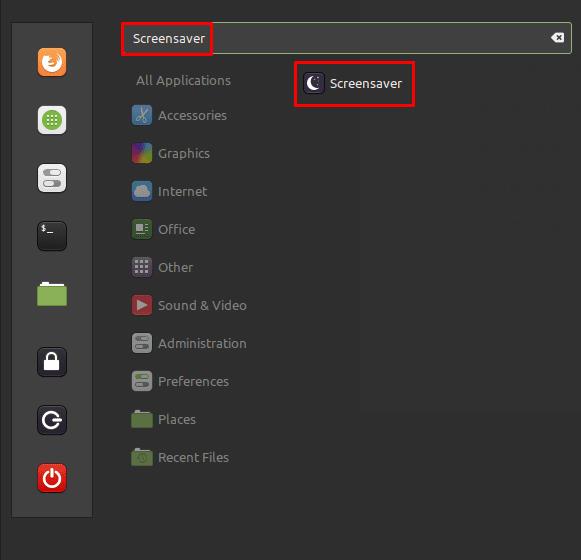
按超級鍵,然後鍵入“屏幕保護程序”並按回車鍵。
進入屏幕保護程序設置後,切換到“自定義”選項卡。要管理鎖定屏幕上時鐘的外觀,您需要配置“日期和時間”部分中的選項。通過“始終顯示時鐘”選項啟用時鐘。
如果啟用“使用自定義日期和時間格式”,則可以在鎖定屏幕上配置時鐘和日期的格式。要了解此格式的語法,請單擊啟用自定義格式滑塊後可見的“顯示有關日期格式語法的信息”按鈕。
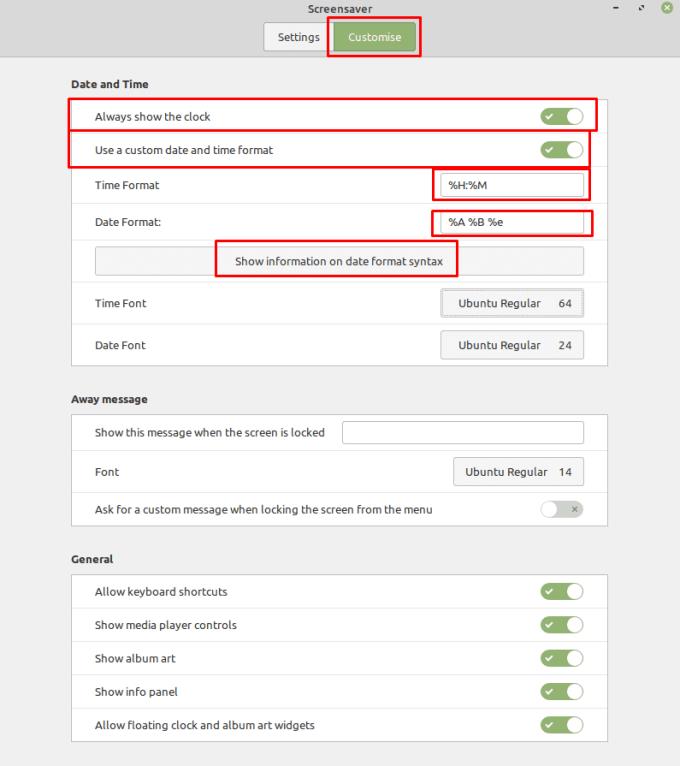
您可以在鎖定屏幕上啟用和配置時鐘的外觀。
最後兩個日期和時間選項允許您配置用於時鐘和日期的字體和字體大小。單擊當前字體以打開一個窗口,您可以在其中選擇新字體和字體大小。
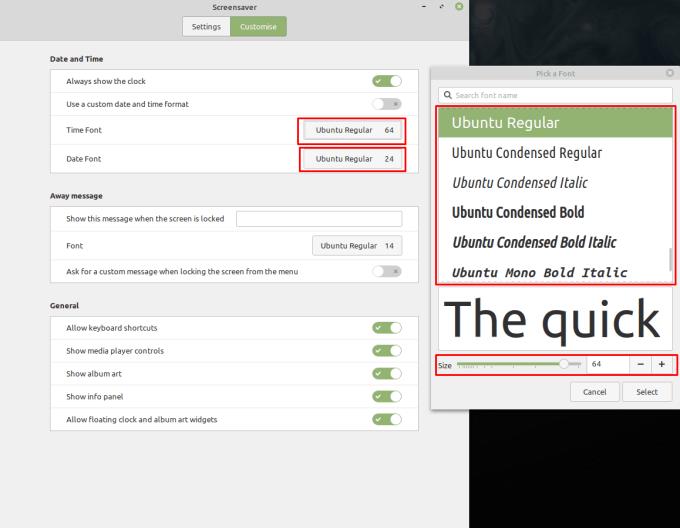
您可以在鎖定屏幕上配置時鐘和日期的字體和字體大小。
要將自定義消息添加到鎖定屏幕,您需要編輯“離開消息”部分中的選項。“鎖屏時顯示此消息”是一個簡單的文本框,輸入任何文本,都會顯示在鎖屏上。同樣,您可以通過單擊“字體”選項來設置離開消息的字體和字體大小。
如果您想更改或覆蓋鎖定屏幕消息作為一次性設置,您可以啟用“從菜單鎖定屏幕時詢問自定義消息”選項。當您通過開始菜單鎖定屏幕時,系統會提示您輸入鎖定屏幕消息,該消息將暫時覆蓋任何默認的鎖定屏幕消息。
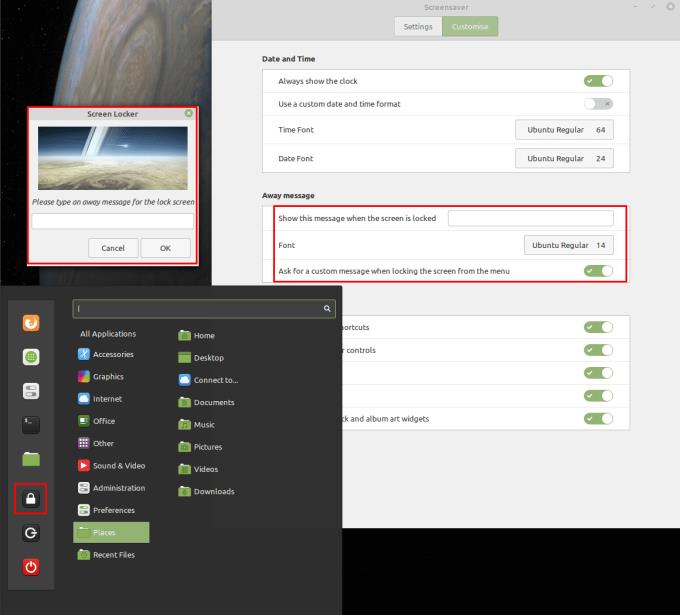
如果需要,您可以向鎖定屏幕添加自定義消息。
您通常希望在啟動計算機時默認運行某些應用程序和後台服務。在啟動時啟動太多應用程序
如果您使用 Linux Mint,您可能更喜歡它而不是其他 Linux 發行版。不過,您可能不喜歡默認的配色方案。雖然有幾個
當您使用計算機時,通常您使用鍵盤和鼠標來控制它。但是,如果您使用的是筆記本電腦,則可能會使用觸摸板
Linux Mint 提供了廣泛的配置選項,包括更改任何窗口標題欄行為方式的能力。配置
當您使用計算機時,您可能希望以您的本地語言對其進行配置。這不僅僅是使用的語言,而是
Linux Mint 帶有一組內置函數,但是,有多種方法可以擴展該功能。添加更多的最明顯的方法
聲音是計算機的重要組成部分,您可以在很多場景中使用它,例如在工作或觀看時聽音樂
在您的計算機上設置密碼是防止其他人訪問您的計算機的好方法。帳戶密碼可以防止其他人
通知是許多數字系統的有用部分;它們有助於讓您了解任何變化或警報。默認情況下,在 Linux Mint 中,通知
如果您連接新的存儲設備,您可能很樂意將其格式化並將其用作單個存儲設備,但是,您也可能更願意將其拆分為








